Fotoalbummet er et publiceringsværktøj, som gør det nemt og hurtigt at offentliggøre digitale fotos i PersonaleIntra, Elevintra, Skoleporten og ForældreIntra. Det kan fx være billeder taget ved et klassearrangement, en skolefest, en udflugt eller på en lejrskole. Så snart billederne er sendt til webserveren, vil de være tilgængelige i form af oversigtssider.
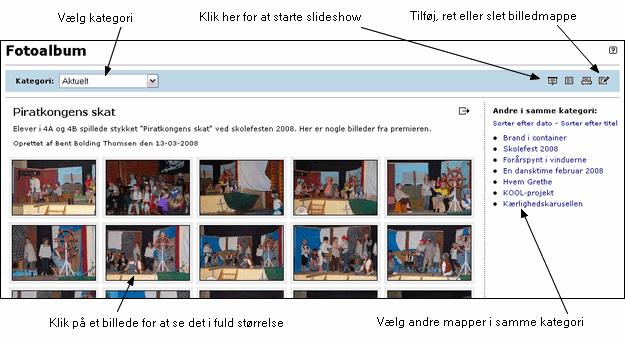
I fotoalbummet har man følgende muligheder:
| Vis slideshow med billederne i albummet | |
| Oversigt over alle billedmapper | |
| Udskriv albummets billeder i oversigtsform | |
| Tilføj, ret eller slet billedmapper | |
| Kopier billederne til forsiden af PersonaleIntra eller ForældreIntra. Billederne vises som skiftende billeder. Skiftende billeder i Skoleporten oprettes i Skoleportens administrationsmodul. |
Ikonen ![]() er en hjælp til at oprette en genvej til en billedsamling, fx i Skoleportens menusystem eller på opslagstavlen. Ikonet vises kun, hvis fotoalbummet er offentliggjort i Skoleporten. Hvis du fx vil lave et opslag, der henviser til den aktuelle billedsamling, så følg denne fremgangsmåde: Højreklik på ikonen og vælg Kopier genvej i lokalmenuen. Gå derefter til PersonaleIntras opslagstavle, klik på ikonen Tilføj, placer markøren i feltet Ekstra link og tryk på CTRL+V for at indsætte den kopierede genvej i feltet. Linket til fotoalbumet virker kun i Skoleporten, hvis den dynamiske side Skolens fotoalbum er aktiveret under menupunktet Admin > Skoleporten > Dynamiske sider
er en hjælp til at oprette en genvej til en billedsamling, fx i Skoleportens menusystem eller på opslagstavlen. Ikonet vises kun, hvis fotoalbummet er offentliggjort i Skoleporten. Hvis du fx vil lave et opslag, der henviser til den aktuelle billedsamling, så følg denne fremgangsmåde: Højreklik på ikonen og vælg Kopier genvej i lokalmenuen. Gå derefter til PersonaleIntras opslagstavle, klik på ikonen Tilføj, placer markøren i feltet Ekstra link og tryk på CTRL+V for at indsætte den kopierede genvej i feltet. Linket til fotoalbumet virker kun i Skoleporten, hvis den dynamiske side Skolens fotoalbum er aktiveret under menupunktet Admin > Skoleporten > Dynamiske sider
Sådan gør du:
For at oprette, vedligeholde og slette emner i fotoalbummet skal du klikke på linket Tilføj, ret eller slet
Her klikker du på Opret-ikonen for at tilføje en ny billedsamling. En ny billedsamling oprettes i denne formular:
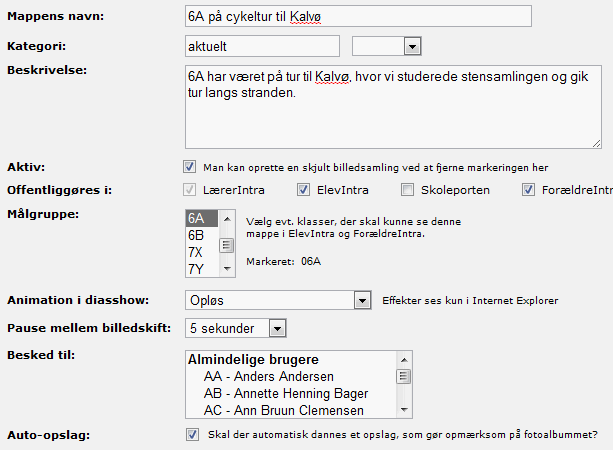
Billedsamlingen skal have et navn, en kategoribetegnelse og en beskrivelse. Aktiv-feltet bestemmer, om billedsamlingen skal være tilgængelig eller ej. Ved at fjerne markeringen i Aktiv-feltet kan man skjule en billedsamling uden at slette den, fx med henblik på arkivering. Endelig skal du vælge, om billederne skal offentliggøres på ElevIntra, ForældreIntra og/eller på Skoleporten. Ved offentliggørelse i ElevIntra og ForældreIntra skal man markere de klasser eller hold, som skal have adgang til at se billederne.
Fotoalbummets billeder kan vises som et slideshow. Der er to indstillingsmuligheder, så har indflydelse på dette slideshow:
- Animation i slideshow - der kan vælges blandt 24 overgangseffekter. Overgangseffekter virker kun i Internet Explorer.
- Pause mellem billedskift - fastlægger hvor mange sekunder hver billede skal stå, før der skiftes til næste billede i slideshowet.
Kategori-betegnelsen kan bruges til at gruppere billedsamlingerne. Man kan fx give den nyeste billeder kategoribetegnelsen "Aktuelle billeder". Denne kategori kommer til at stå øverst på grund af den alfabetiske sortering af billedsamlinger efter kategori. Ved starten af et nyt skoleår kan kategorien omdøbes til fx "Billeder fra skoleåret 2010/2011".
Hvis man markerer feltet Auto-opslag, danner SkoleIntra automatisk et opslag i de markerede moduler med følgende indhold:

Administrator har adgang til at slette en hel kategori ad gangen. Hvis man vælger at slette en kategori, fjernes alle oplysninger i databasen om billedsamlinger, der tilhører kategorien, og alle tilhørende billedfiler slettes fysisk på webserverens harddisk. Man kan ikke gendanne en slettet kategori i fotoalbummet ved en normal gendannelse af SkoleIntras databaser, for billederne mangler.
Når albummet er oprettet, sender man billeder til mappen, og straks er billederne tilgængelige for andre. Der dannes automatisk minibilleder, så der hurtigt kan vises en oversigt over alle billeder i mappen. Et billede kan ses i fuld størrelse ved at klikke på det tilhørende billede i oversigten.
I oversigten over billedsamlinger har man følgende muligheder:
| |
Udsend besked om en ny billedsamling til abonnenterne på postlisten Skolens fotoalbum. For at udnytte postlistefunktionen, skal administrator have aktiveret funktionen, og billedserien skal være publiceret på Skoleporten. |
| Tilføj eller slet billeder til albummet. | |
| |
Skriv en kort billedtekst til hvert billede. |
| |
Normalt vises billederne i den rækkefølge, som de er uploadet i. Klik her for at ændre visningsrækkefølgen. |
| Slet et eller flere billeder fra albummet. | |
| |
Gem albummets billeder som en zip-fil på brugerens egen computer. |
| |
Rediger titel og andre egenskaber ved billedsamlingen. |
| Kopier billederne til forsiden af PersonaleIntra, ForældreIntra eller Skoleporten. Billederne vises som skiftende billeder. | |
| |
Slet hele albummet med alle tilhørende billeder. |
Man kan tilføje billeder til et fotoalbum fra flere kilder:
| Computer: | Der kan højst sendes 100 filer på tilsammen 25 Mb ad gangen. Klik på knappen Udpeg og vælg de billeder, som skal uploades. Afslut med at klikke på Send. Billeder i JPG-format skaleres automatisk ved upload. Man kan med fordel skalere store billeder i et billedbehandlingsprogram, før de sendes til serveren. Det går hurtigere og belaster systemet mindre. |
| Billedarkiv: | Man kan benytte billeder fra billedarkivet i et fotoalbum. Vælg en mappe i højre kolonne, sæt flueben i feltet ud for de ønskede billeder og klik på knappen Kopier til album. |
| Fotoalbum: | Et fotoalbum kan indeholde billeder fra andre album. Vælg en mappe i højre kolonne, sæt flueben i feltet ud for de ønskede billeder og klik på knappen Kopier til album. |
| Transportmappe: | Man kan benytte billeder fra transportmappen i et fotoalbum. Sæt flueben i feltet ud for de ønskede billeder i transportmappen og klik på knappen Kopier til album. |
| Dropbox: | Man kan tilføje billeder til et fotoalbum fra Dropbox, hvis du har en Dropbox-konto, og du har givet SkoleIntra adgang til denne. |
| Google Drev: | Hvis skolen benytter Google Apps via Wizkids og abonnerer på itslearnings integrationsmodul til Wizkids, vil der også være mulighed for at hente billeder fra Google Drev. |
Standardstørrelsen på billeder i SkoleIntras fotoalbum er 500 x 400 pixels. Hvis man ønsker større billeder i fotoalbummet, kan administrator ændre standardindstillingen under Admin > Tilpasning > Billedstørrelse i fotoalbum.
Administrator kan se, ændre og evt. slette fotoalbum, som forældre har oprettet i ForældreIntra.